Utilisation des intervalles
Un intervalle est une sélection de la ligne de temps qui peut inclure une ou plusieurs pistes. Elle a de nombreuses utilisations, comme la sélection d’une portion de données audio/MIDI pour la couper.
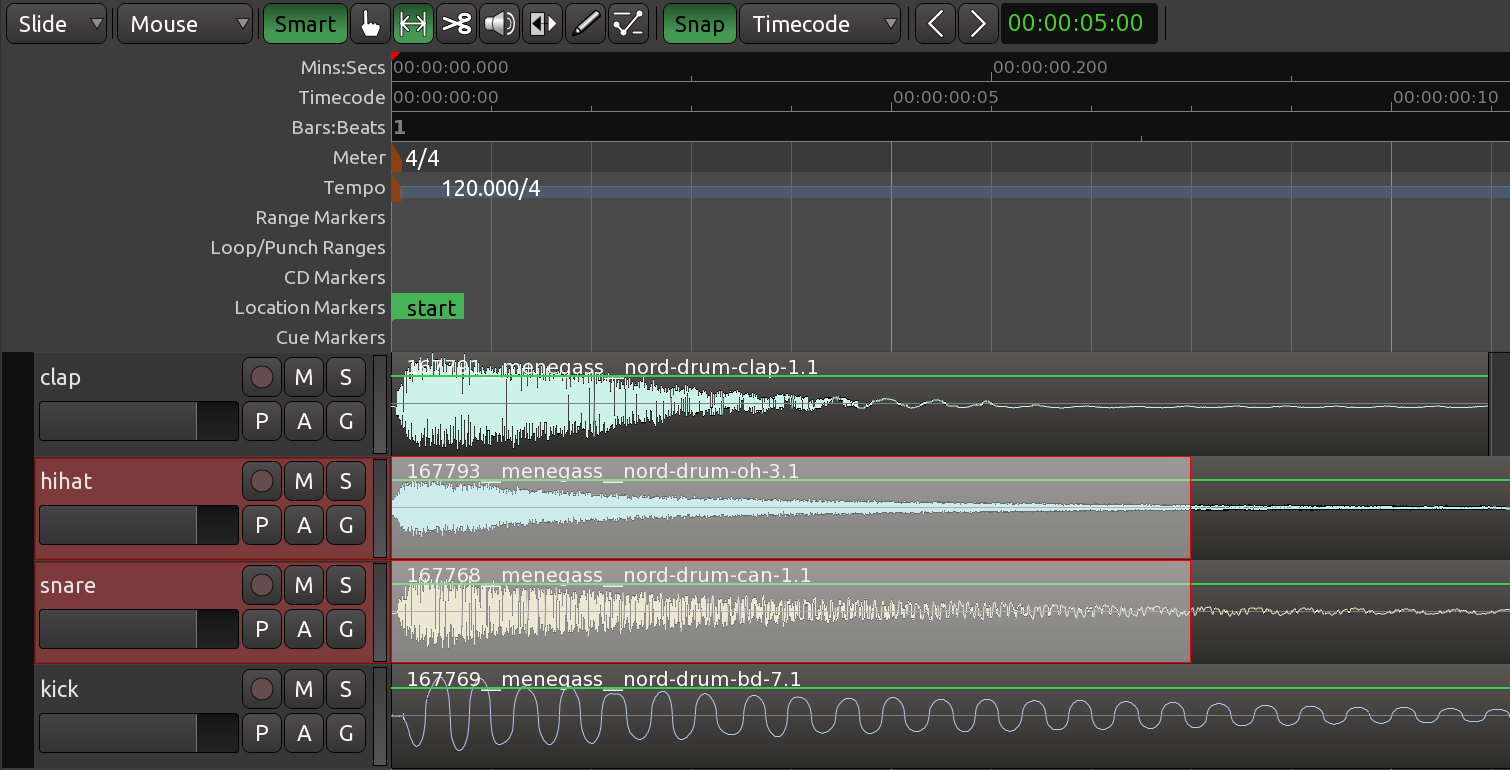
Créer des plages
Il existe deux méthodes communement utilisées pour créer des intervalles :
Vous pouvez le faire avec l’outil Grab (raccourci G) lorsque le mode Smart est activé. Dans ce cas, vous devez positionner le pointeur de la souris autour du milieu d’une piste verticalement pour commencer à sélectionner des données, plutôt que de choisir et de déplacer une région. Le pointeur de la souris ressemblant à une ligne verticale signifie que vous pouvez commencer la sélection.
Vous pouvez également utiliser l’outil dédié Range (raccourci R). Dans ce cas, il suffit de cliquer et de glisser n’importe où sur le canevas pour commencer à sélectionner.
Vous pouvez sélectionner les données de plusieurs pistes à la fois, comme le montre la capture d’écran ci-dessus. Pour ce faire, il suffit de faire glisser le pointeur de la souris vers le haut ou vers le bas en traversant la frontière entre les pistes.
Lorsque le dock Editor List est disponible, vous pouvez voir les propriétés de la plage en haut de celui-ci : les heures de début et de fin de l’intervalle ainsi que sa durée. Lorsqu’un intervalle est créé, l’onglet Pistes & Bus sélectionnera également les pistes traversées par l’intervalle.
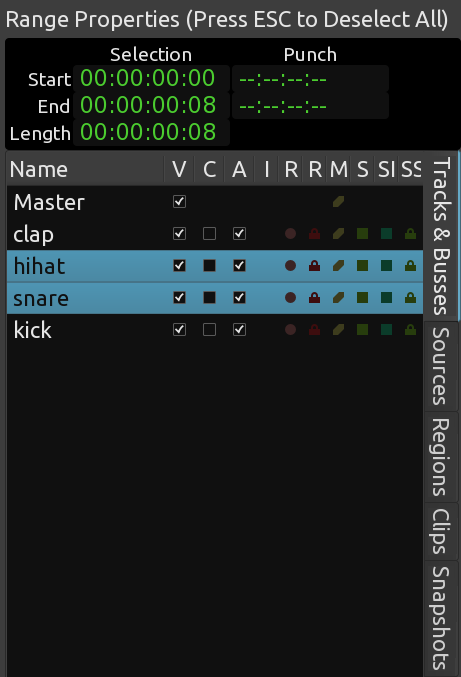
Il peut être utile de créer des intervalles qui s’alignent sur les bords des régions de votre ligne de temps. Pour ce faire, activez l’option Snap dans la barre d’outils et sélectionnez No Grille dans la liste déroulante située à côté.

Edition des intervalles
Une fois que vous avez créé un intervalle, vous pouvez facilement modifier ses positions de départ et d’arrivée en survolant les limites de l’intervalle avec le pointeur de la souris, en les saisissant et en les faisant glisser vers la gauche ou vers la droite.
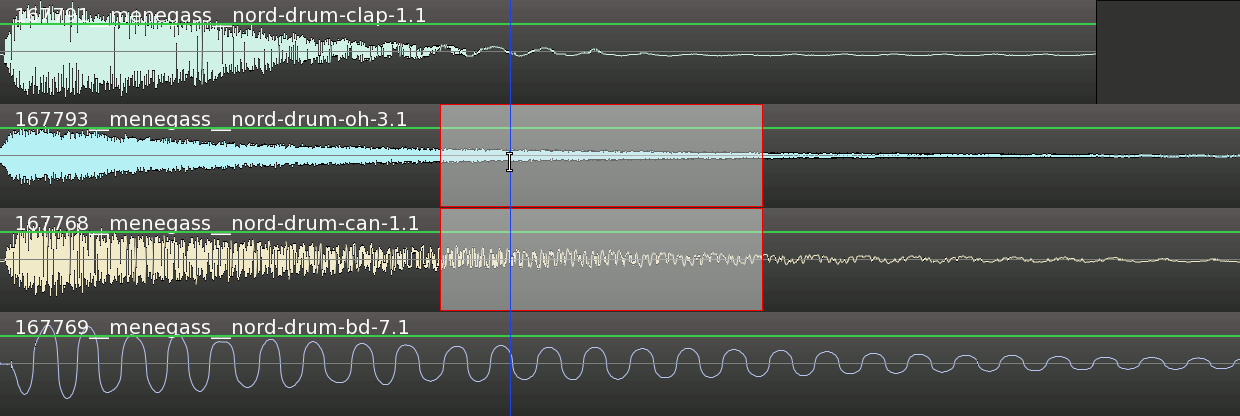
Si vous avez oublié d’inclure une piste dans un intervalle, vous n’avez pas besoin de refaire la sélection de l’intervalle’. Il suffit de maintenir la touche Ctrl enfoncée et de cliquer sur l’en-tête de la piste dans le canevas. Alternativement, maintenez Ctrl et cliquez sur le nom de la piste dans l’onglet Tracks & Busses du dock Editor List.
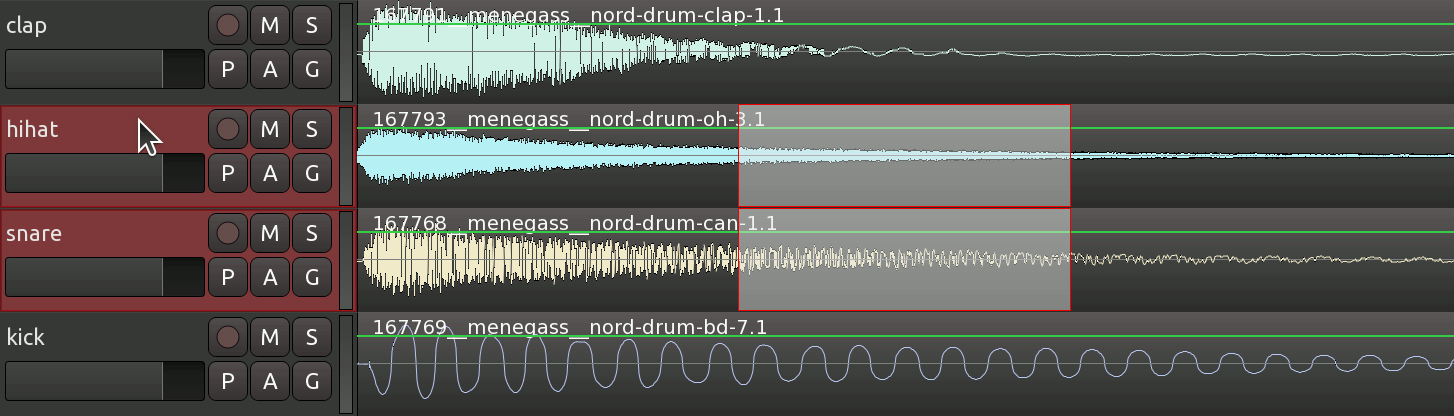
Lecture d’intervalles en boucle
Pour revenir à notre exemple de passage rythmique, nous voudrons entendre le passage que nous composons, peut-être en boucle, pendant que nous déplaçons les échantillons. Pour ce faire, nous devons créer un intervalle à écouter dans notre session, afin de pouvoir revenir à ce point précis de la session encore et encore.
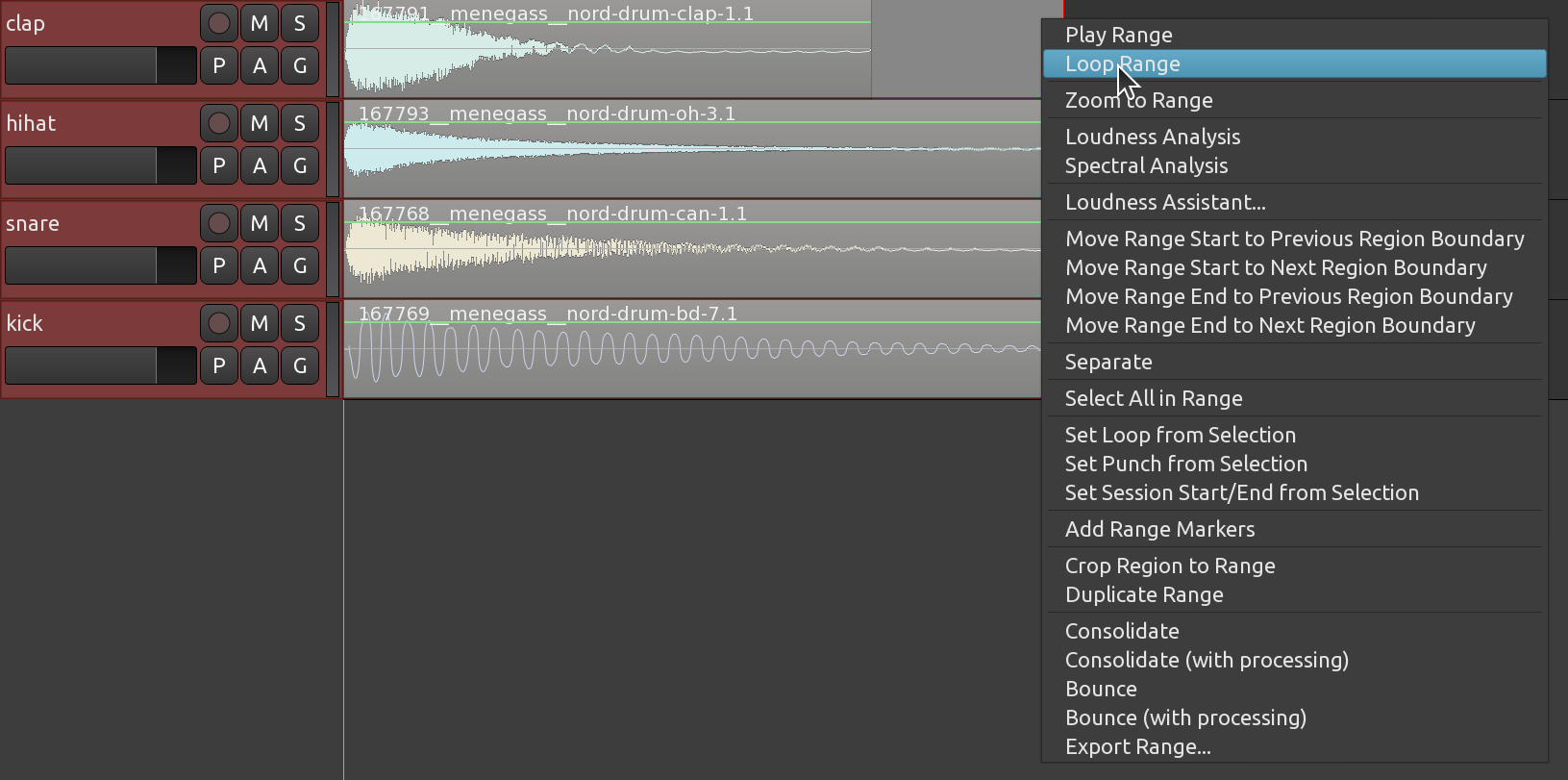
Effectuez un zoom arrière si nécessaire (-) pour voir les barres complètes sur la ligne de temps. Utilisez l’outil Range pour sélectionner une barre entière, puis cliquez avec le bouton droit de la souris à l’intérieur d’un intervalle et choisissez l’une des deux commandes suivantes : Loop Range (Boucle d’intervalle) dans le menu contextuel. l’une des deux commandes :
La commande Loop Range (sur la capture d’écran ci-dessus) permet de créer une boucle et de commencer à la jouer immédiatement.
Set loop from selection pour ne créer que des marqueurs de boucle sans lecture immédiate.
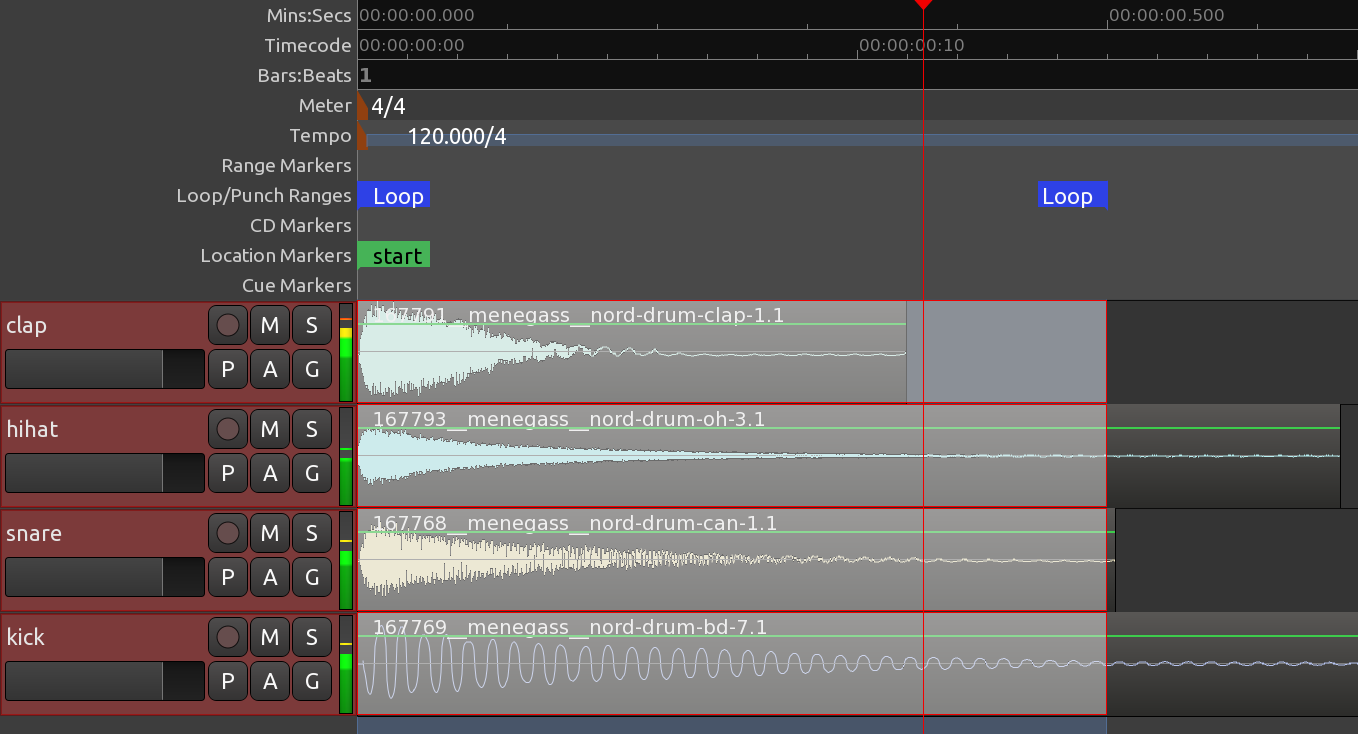
Tant que les marqueurs de boucle sont présents, vous pouvez commencer à lire en boucle cette partie de la ligne de temps à tout moment (sur la capture d’écran ci-dessus). Pour ce faire, cliquez sur le bouton Lecture en boucle dans la barre d’outils Transport ou appuyez sur le raccourci L.

Vous pouvez également modifier la position des marqueurs de boucle tout en jouant l’intervalle dans une boucle. Il suffit de saisir un marqueur et de le faire glisser vers la gauche ou vers la droite.
Plus d’options d’édition pour les intevalles
Il existe d’autres opérations que vous pouvez effectuer sur les intervalles, toutes disponibles dans le menu du clic droit de la souris :
- Separate (Séparer) coupe les régions originales aux limites de l’intervalle.
- Duplicate crée une copie de l’intervalle et la place à partir du bord droit de l’intervalle. Toutes les données existantes seront superposées, de sorte que vous pourrez toujours y accéder.
- L’option Crop Region To Range (Découper la région en fonction de l’intervalle) permet de découper les régions affectées en fonction de l’étendue de l’intervalle.
Vous pouvez également inspecter les caractéristiques sonores et spectrales des données d’un intervalle ou exporter uniquement les données d’un intervalle plutôt que la session entière (Voir Ce chapitre pour plus d’information sur l’export d’intervalle).
Poursuivre
Dans l’étape suivante, nous allons apprendre à travailler avec des régions pour composer un rythme avec ces échantillons.
Suivant : Travailler avec des régions